A DVD-író szoftver sokkal kényelmesebbé tette a DVD-készítést a modern felhasználók számára. Ezen eszközök kifejlesztése óta a felhasználók már elmenthetik kedvenc videóikat fizikai tárhelyre, amely offline is elérhető. Ráadásul a DVD-videókat immár hivatalos kiadás vásárlása nélkül is meg lehet tekinteni, amennyiben ezeknek a felhasználóknak van digitális másolata azokról a videókról, amelyeket meg akarnak nézni. Ezt szem előtt tartva megvizsgáljuk a 10-et legjobb ingyenes DVD-író szoftver amelyek ma is használhatók, beleértve a legjobb tulajdonságaikat, előnyeiket és hátrányaikat, hogy segítsenek olvasóinknak eldönteni, hogy ezek közül melyik az ideális megoldás, igényeiktől függően.
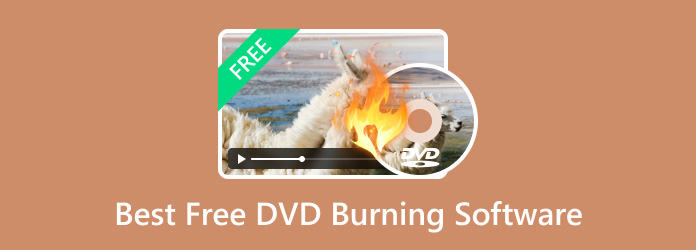
- 1. rész: A legjobb ingyenes író szoftver kiválasztása
- 2. rész. A 10 legjobb ingyenes író szoftver
- 3. rész Hogyan írjunk DVD-ket ingyen
- 4. rész. GYIK a legjobb ingyenes író szoftverről
1. rész. Hogyan válasszuk ki a legjobb ingyenes író szoftvert
Mielőtt továbblépnénk a hivatalos listánkhoz, először határozzuk meg azokat a kritériumokat, amelyeket a legjobb ingyenes DVD-író szoftver kiválasztásához választottunk Windows 10/11 vagy macOS rendszerhez. Összesen hat kritériumot határoztunk meg a legjobb ingyenes DVD-író szoftver kiválasztásához. Mindegyik mérést a DVD-írási folyamatra gyakorolt hatásuk alapján választottuk ki, kezdve a támogatott formátumoktól, a DVD-kimenettől, a teljesítménytől, a hozzáférhetőségtől, a korlátozásoktól és a testreszabhatóságtól.
Annak érdekében, hogy jobban megértse, miért ezeket a kritériumokat választották a legjobb ingyenes DVD-készítők meghatározásakor, minden tényezőhöz magyarázatot adtunk, hogy teljes körűen részletezzük. Ha többet szeretne megtudni róluk, kérjük, folytassa az alábbi olvasást.
Beviteli formátumok
Hatékony, ingyenes DVD-író keresésekor a legfontosabb szempont, amelyet figyelembe kell venni, a támogatott digitális videóformátumok. A szoftver által támogatott bemeneti formátum megismerésével a potenciális felhasználók eldönthetik, hogy a választott ingyenes DVD-készítő szoftverük képes-e feldolgozni a kezükben lévő digitális videót.
Kimeneti DVD típusok
A támogatott digitális videoformátum mellett egy másik tényező, amelyet figyelembe kell venni, amikor ingyenes DVD-készítő szoftvert keres, az típusú DVD minden égőszoftverhez elérhető kimenet. Ez azt jelenti, hogy az eszköznek rendelkeznie kell azzal a lehetőséggel, hogy fájlokat írjon DVD-re normál DVD-videóként, ISO-fájlként vagy DVD-mappaként. Ha ez a helyzet, a potenciális felhasználók igényeik szerint kiválaszthatják a legjobb DVD-író eszközt. Azok a felhasználók, akik videókat szeretnének írni, kiválaszthatják azt az eszközt, amely csak videókat írhat. Eközben azok a felhasználók, akik DVD-ket szeretnének tárolási célokra használni, sokoldalúbb lehetőségek közül választhatnak.
DVD írási sebesség
Talán a legfontosabb tényező a Mac vagy Windows ingyenes DVD-író teljesítményének meghatározásában a DVD-írási sebesség. A feldolgozási hatékonyságot teljesítménymérésként alkalmazva lektoraink egy meghatározott tényezőt kaptak az egyes eszközök minőségének mérésére. Egyszerűen fogalmazva, a gyorsabb videóírási folyamattal rendelkező szoftver tekinthető a jobb megoldásnak, mivel kifejezetten meghatározhatja az eszköz optimalizálását és általános teljesítményét.
Egyszerű használat
Bár nem olyan fontos, mint a teljesítmény és a bemeneti formátum támogatása, a hozzáférhetőség egy másik tényező, amelyet figyelembe kell venni, amikor jó ingyenes DVD-író szoftvert keresünk. Ennek az az oka, hogy a könnyebb használat miatt a szoftver megbízhatóbbá válik azon felhasználók számára, akik nem ismerik annyira a DVD-író eszközöket. Ez lényegében azt jelenti, hogy az egyszerűnek tervezett szoftver több felhasználót vonz, függetlenül attól, hogy milyen technikai tudással rendelkeznek. A kezdő DVD-felhasználók számára a kezdőbarát szempont lehet az egyik prioritás, amikor olyan szoftvert keresnek, amelyet használni fognak.
Korlátozások
Mivel az általunk bemutatott összes eszköz ingyenesen használható lesz, a legtöbbjüknél korlátozások várhatók. Ezt szem előtt tartva a minimális korlátozásokkal rendelkező opciók a legnépszerűbb opciókká válnak, különösen azok, amelyek bónuszfunkciókkal rendelkeznek, mint például az ingyenes DVD-készítő vízjel nélkül, méretkorlátozás nélkül és a legtöbb bemeneti formátum támogatása.
Szerkesztési funkciók
Bár a lista utolsó helyen áll, a szerkesztési funkciókat mindig figyelembe kell venni, különösen azoknak a felhasználóknak, akik több videót szeretnének bevinni nagy DVD-kre. Emiatt egy ingyenes DVD-készítő Windows 10/11 vagy Mac rendszerhez, amely bónusz DVD-menüszerkesztőkkel rendelkezik, bónuszpontokat kap. Ez egy másik jó kiegészítő a DVD-készítő szoftverekben általában megtalálható szabványos videószerkesztőkhöz.
Miért megbízhatóak a Bluraycopys vélemények?
- Az általunk áttekintett szoftverek termékválasztási folyamata alapos kutatást igényel mind a piaci kereslet, mind a népszerűség tekintetében.
- A Bluraycopys Content Team felmérte az összes kiemelt DVD-író szoftver képességeit úgy, hogy minden eszközt tesztelt.
- Az egyes DVD-író szoftverek tesztelési fázisa során aprólékosan kiértékeljük a különböző kulcsfontosságú paramétereket, például a bemeneti formátumokat, a kimeneti DVD típusokat, a DVD-írási sebességet, a könnyű használhatóságot, a korlátozásokat és a szerkesztési funkciókat.
- A felülvizsgálati folyamat az egyes DVD-író szoftverek felhasználóitól gyűjtött információkat is felhasználja, értékelve visszajelzéseiket, valamint a jó hírű értékelő oldalak véleményét.
- Aktívan gyűjtjük és elemezzük a felhasználói visszajelzéseket, nemcsak a kiemelt Blu-ray Master szoftverrel kapcsolatban, hanem a többi iparági versenytárs termékével kapcsolatban is.
2. rész. A 10 legjobb ingyenes író szoftver
Top 1. Blu-ray Master DVD Creator

Túl értékelések
Legjobban használható: Hatékony és nagy teljesítményű DVD vagy Blu-ray írási folyamat.
A listát azzal kezdjük, hogy kiemeljük a leghatékonyabb DVD-író szoftvert a teljesítmény, a bemeneti formátum, a DVD-kimenet, a könnyű használhatóság és az általános sokoldalúság tekintetében. Blu-ray Master's DVD Creator szoftver. Ez a szoftver az első 1 opcióként lett kiválasztva ebben a listában, mert teljesítménye minden egyes kritériumkészlettel együtt működik. Egyszerűen fogalmazva, a Blu-ray Master's DVD Creator a legjobb a bemeneti formátumok, a kimeneti DVD-típusok, a DVD-írási sebesség, a könnyű használat, a korlátozások és a szerkesztési funkciók tekintetében.
Ez az eszköz a legképességesebb ebben a listában a támogatott bemeneti fájlok tekintetében, így szilárd opció a modern DVD-írási folyamatokhoz bármilyen digitális formátum használatával. Széles DVD-kimeneti formátuma tovább javítja ezt a funkciót, mivel a digitális fájlokat többféle lehetőségbe is tudja írni, például DVD-videókat, ISO-képeket vagy DVD-mappákat. Ráadásul a teljesítménye a legjobb ezen a listán, mivel több mint 50-szer gyorsabban tudja befejezni az égési folyamatot, mint a hagyományos eszközök. Ez a teljesítmény akkor is változatlan marad, ha további szerkesztési funkciókat adnak a DVD-írási folyamathoz.
Mindezekkel a funkciókkal, valamint a minimális korlátozásokkal és a könnyű használattal a DVD Creator nagyszerű választás, ha megbízható DVD-író szoftvert szeretne használni.
Ingyenes letöltés
Windowshoz
Biztonságos letöltés
Ingyenes letöltés
macOS számára
Biztonságos letöltés
Főbb jellemzői:
- DVD/Blu-ray adat-, ISO- és mappaírási lehetőségek.
- 50-szer gyorsabban dolgoz fel, mint más DVD-író eszközök.
- A digitális videók az égetési folyamat előtt szerkeszthetők.
- Testreszabható DVD menüsablonok.
- Egyszerűen érthető felület.
Profik
- A DVD menü sablonok segítségével szerkeszthető.
- GPU-gyorsítás a nagyobb teljesítmény érdekében.
- Az égetett videók veszteségmentes minőségűek lesznek.
Hátrányok
- Kisebb különbségek a Windows és a Mac verziók között.
Top 2. CDBurnerXP
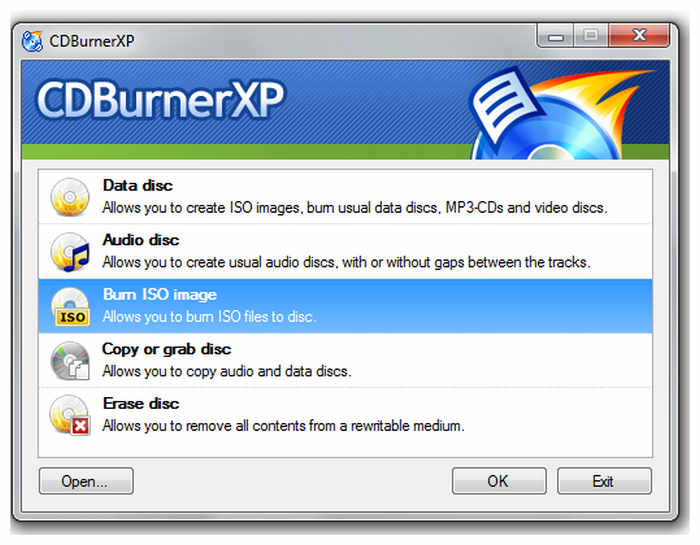
Túl értékelések
Legjobban használható: Régebbi Windows számítógépek.
Ha gyenge teljesítményű Windows számítógépet használ, a CDBurnerXP az egyik legmegbízhatóbb ingyenes DVD-író szoftver az Ön számára. Ez a szoftver minden Windows-verzióra optimalizálva van, a Windows 2000-től a Windows 10-ig. Sajnos nem használható Windows 11-et futtató számítógépeken, így ez a korlátozás bizonyos felhasználók számára tényleges akadályt jelent.
Főbb jellemzői:
- Támogatja a DVD-ket, CD-ket és a Blu-ray-t.
- Támogatja az ISO fájlok írását és kibontását.
- Többnyelvű felület.
- Windows operációs rendszerre optimalizálva.
- Jól fut régebbi hardveren.
Profik
- Kifejezetten hangfájlok írására.
- CD-kkel jól működik.
Hátrányok
- Korlátozott támogatás a videók írásához.
- Windows 11 platformon nem érhető el.
Top 3. AnyBurn
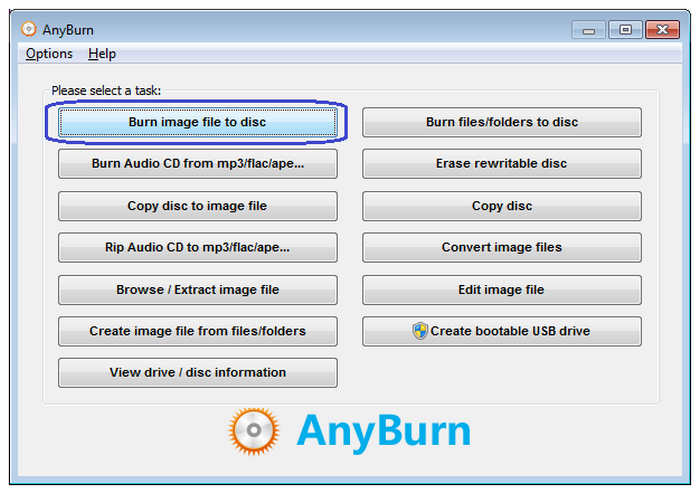
Túl értékelések
Legjobban használható: Más lemezekről másolt ISO-fájlok írása másikra.
Ha olyan DVD-író szoftvert keres, amely képes ISO-képeket másolni más lemezekről, AnyBurn talán a legjobb megoldás. Ennek az az oka, hogy az eszköz nagymértékben optimalizált ISO-képek feldolgozására. Ezt szem előtt tartva azoknak a felhasználóknak, akik olyan eszközt keresnek a DVD-képfájlok feldolgozására, az AnyBurn-t kell az egyik legjobb lehetőségnek megadniuk.
Főbb jellemzői:
- Használható ISO-fájlok DVD-re, Blu-ray-re és CD-re való írására.
- Támogatja a mappaírást DVD-re, CD-re és Blu-ray-re.
- Audio írási lehetőség CD-khez.
- Használható rendszerindító USB-meghajtók létrehozására Windows számítógépekhez.
- Alacsony hardver rendszerigény.
Profik
- Kifejezetten hangfájlok írására.
- Nagy teljesítményű DVD-ISO írás.
Hátrányok
- Csak Windows operációs rendszerhez érhető el.
Top 4. Ashampoo Burning Studio ingyenes
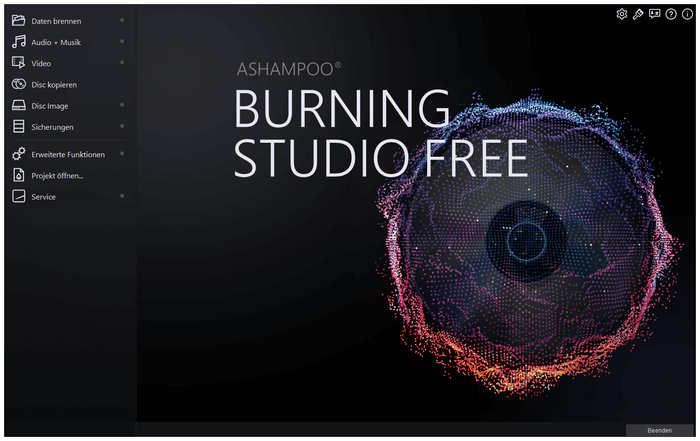
Túl értékelések
Legjobban használható: Kezdőknek a DVD-írásban, mivel egyszerű a használata.
A legjobb DVD-író szoftver kezdőknek a Ashampoo Burning Studio ingyenes verzió. Ezt az eszköz felületének kialakítása tette lehetővé, amely kizárólag a könnyű használhatóságra összpontosít. Ennek ellenére még mindig olyan fejlett funkciókkal van felszerelve, amelyek még a haladó felhasználók számára is hasznosak lehetnek.
Főbb jellemzői:
- Egyszerűen érthető felület.
- Speciális funkciókat is biztosít tapasztalt felhasználók számára.
- Használható audio fájlok CD-re írására.
- Az égetett mappák jelszóval védhetők.
- Folyamatosan frissítve és fejlesztve.
Profik
- Egyszerűen használható kezdőknek.
- A tapasztalt felhasználók továbbra is használhatják a speciális funkcióit.
Hátrányok
- Webhelyükön nincs megadva a digitális videók bemeneti támogatása.
Top 5. BurnAware ingyenes
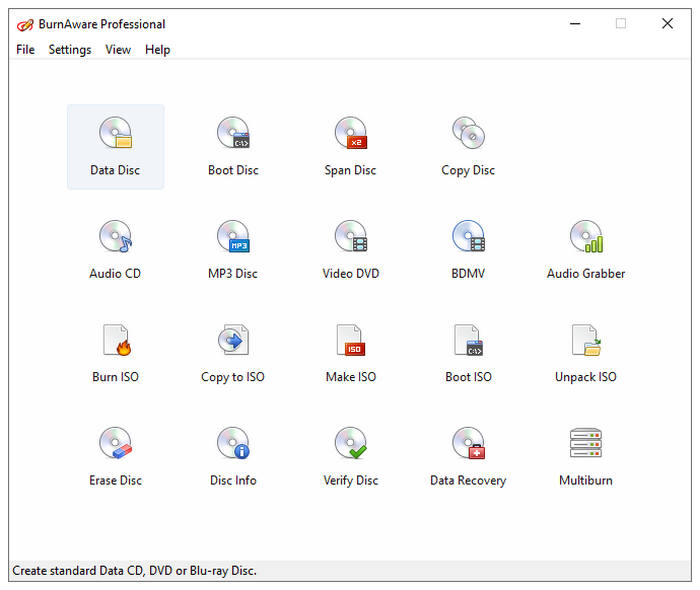
Túl értékelések
Legjobban használható: ISO-képek helyreállítása sérült lemezekről.
Ha sok régi DVD-lemeze van, és keresi a módját, hogy többet készítsen, és helyreállítsa a régebbi felvételeket, BurnAware a választás az Ön számára. A szabványos DVD-író szoftveren kívül ez az eszköz a sérült lemezek adatainak ISO-fájlként történő helyreállításában is kiváló.
Főbb jellemzői:
- Szabványos adatírás DVD-re, CD-re és Blu-ray-re.
- Használható ISO-képekből fájlok kinyerésére.
- Használható fájlok helyreállítására a sérült lemezekről.
- Több kiadást és verziót kínál.
- Támogatja a többmenetes lemezek írását.
Profik
- Több frissítési terv fizető felhasználók számára.
- Ideális adatok helyreállításához sérült lemezekről.
Hátrányok
- Ingyenes verziója korlátozott funkciókkal rendelkezik a fizetett csomagokhoz képest.
Top 6. DVDStyler
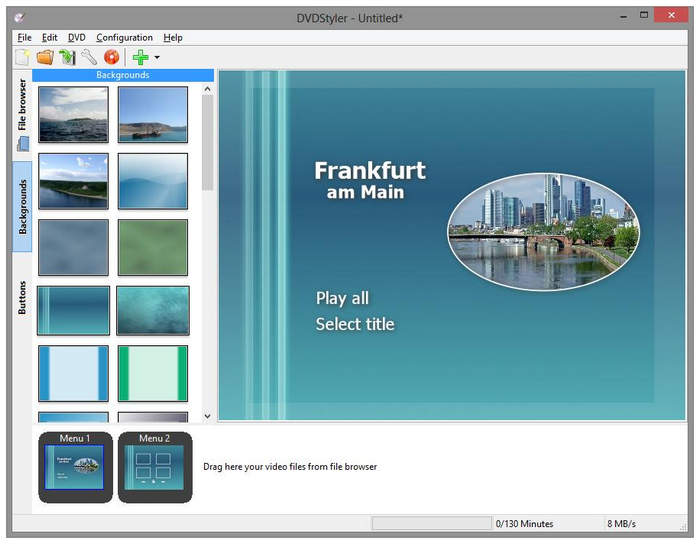
Túl értékelések
Legjobban használható: DVD-videók testreszabása menükkel.
A DVD-k egyik erőssége a nagy tárhely. Emiatt több videó is írható bennük, és az egyes videókat egy DVD-menü választja el. DVDStyler erre a legjobb megoldás, különösen azoknak a felhasználóknak, akik több videót szeretnének hozzáadni DVD-jükhöz.
Főbb jellemzői:
- Több sablont biztosít a DVD-menükhöz.
- Feliratok és hangsávok adhatók a videókhoz.
- Széles bemeneti formátum támogatás.
- Jól működik többmagos processzorral rendelkező számítógépeken.
- Nyílt forráskódú szoftverként fejlesztették ki.
Profik
- Nyílt forráskódú szoftverként fejlesztették ki.
- A DVD menü testreszabási funkciója.
Hátrányok
- Blu-ray vagy CD feldolgozás nem érhető el.
- Csak DVD-feldolgozásra korlátozódik.
Top 7. Freemake ingyenes DVD-író
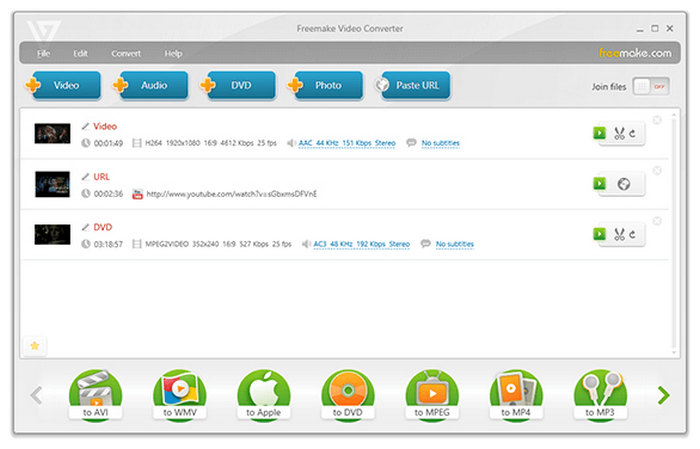
Túl értékelések
Legjobban használható: Hosszú formátumú videók írása anélkül, hogy a minőség miatt aggódna.
Mivel a DVD-k offline tárolóként is működhetnek, a hosszú formátumú videók az egyik leggyakoribb fájltípus, amelyet ezen a hardveren írnak. Ha ez a leírás megfelel az Ön igényeinek, ne keressen tovább a Freemake Free DVD Burnernél. Ez az eszköz akár 40 órán keresztül is képes tárolni a videókat, és ideális választás offline videótároláshoz, különösen CCTV kamerák esetén. Az offline tárolás fontos az ilyen típusú felvételeknél, mivel kevésbé lesz kitéve a manipulációnak.
Főbb jellemzői:
- 40 órás videókat támogat.
- A DVD-re írt videók veszteségmentes minőségűek lesznek.
- Teljesen ingyenesen letölthető.
- Sokoldalú DVD menüopció.
- DVD menüsablonok széles választéka.
Profik
- Kizárólag Windows 10 rendszerű számítógépekhez fejlesztették ki.
- Használható DVD-adatok bemásolására és másolására.
Hátrányok
- CD-írás nem elérhető.
- A támogatott hangbemeneti formátumok nincsenek megadva a webhelyükön.
Top 8. Movavi Video Suite
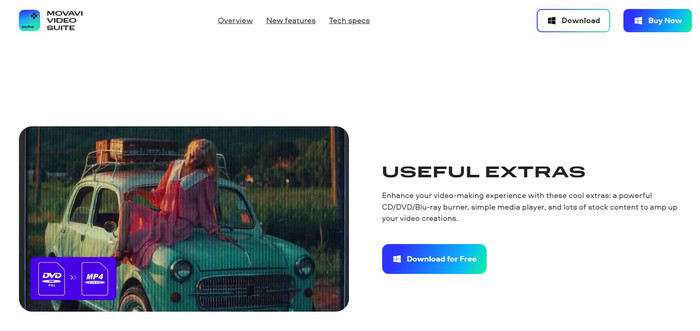
Túl értékelések
Legjobban használható: Olyan felhasználók, akik sokoldalú videófeldolgozó szoftvert keresnek.
Bár online videószerkesztőként népszerűbb, a Movavi Video Suite, a Movavi online eszközének asztali verziója dedikált DVD-, CD- és Blu-ray-író funkcióval rendelkezik. Sajnos ebben a szoftverben ezt a funkciót csak bónuszként kezelték, így az égető funkciói meglehetősen alapvetőek.
Főbb jellemzői:
- Teljesen működőképes videószerkesztőként működik.
- A szerkesztett videók közvetlenül a folyamat után égethetők.
- Rendkívül sokoldalú eszköz.
- A képernyőfelvételek DVD-re írhatók.
- Egyszerű DVD-, CD- és Blu-ray-író funkciók.
Profik
- Tele van fejlettebb videofeldolgozási funkciókkal.
Hátrányok
- Az égő funkció csak másodlagos kiegészítés.
- Inkább videószerkesztőnek fejlesztették.
Top 9. Windows Media Player
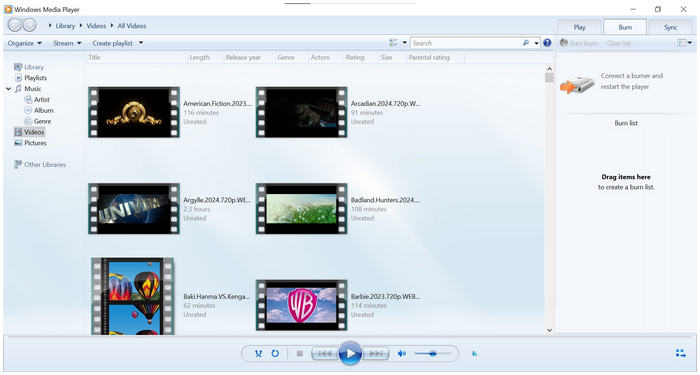
Túl értékelések
Legjobban használható: Windows felhasználók, akik nem akarnak másik szoftvert letölteni.
A Windows számítógépek alapértelmezett DVD-írási lehetősége nem más, mint a Windows Media Player. Bár médialejátszóként népszerűbb, ennek az eszköznek van egy másodlagos funkciója, mint DVD-író eszköz. Ráadásul olyan alapvető szolgáltatásokat nyújthat, amelyeket a legtöbb felhasználó ilyen eszközökhöz keres. Az is segít, hogy ez az opció közvetlenül tudja olvasni a videókat a számítógépén a kényelmesebb írási folyamat érdekében. Hiányoznak azonban a legfejlettebb funkciók, amelyek a lista más lehetőségeiben megtalálhatók.
Főbb jellemzői:
- Alapértelmezés szerint minden Windows rendszerű számítógépen elérhető.
- Médialejátszóként használható.
- A számítógépre mentett videók kiválaszthatók az írási folyamathoz.
- Támogatja a DVD-ket és CD-ket.
- Nem kell telepíteni.
Profik
- Alapértelmezés szerint minden Windows rendszerű számítógépen elérhető.
- Alapvető égési funkciókat kínál.
Hátrányok
- Korlátozott bemeneti formátum támogatás.
- Korlátozott DVD kimeneti támogatás.
Top 10. Lemez segédprogram
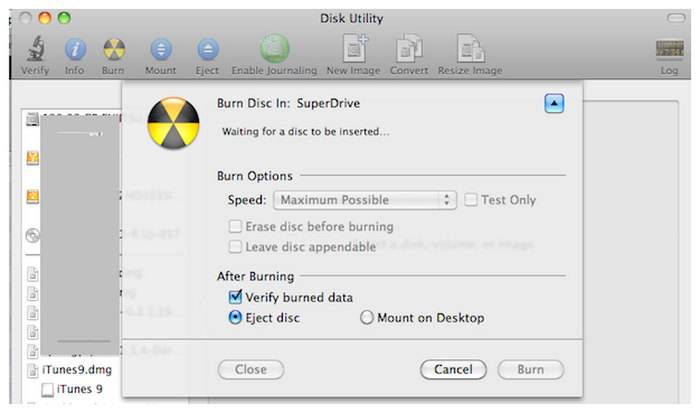
Túl értékelések
Legjobban használható: Mac felhasználók, akiknek csak alapvető írószoftverre van szükségük.
A Windows Media Playerhez hasonlóan a Mac számítógépek is élvezhetik a beépített DVD-író szoftvert, amely nem más, mint a Disk Utility funkció. A legtöbb Apple-felhasználó számára a Disk Utility a megfelelő út. Ezt a lehetőséget azonban nehéz megtalálni a modern verziókban. Ezt szem előtt tartva a Finder beállításai egy másik módja a DVD-író szoftver elérésének. Mivel ez egy alapértelmezett beállítás, ez az eszköz a legjobb esetben is használható, és nem képes fejlettebb beállításokra.
Főbb jellemzői:
- Az Apple-felhasználók alapértelmezés szerint használhatják.
- Nem kell telepíteni.
- Egyszerűen használható régebbi Apple számítógépekhez.
- Gyors feldolgozási sebesség.
- Jól optimalizált a platformjához.
Profik
- Beépített eszköz minden Apple számítógéphez.
- Nem kell telepíteni.
Hátrányok
- A modern Apple számítógépek nehezen találhatják meg a Disk Utility szolgáltatást.
- A Finder beállításait módosítani kell a hozzáféréshez.
Részletes összehasonlító táblázat az egyes kiemelt eszközökhöz
| DVD-író szoftver | Támogatott beviteli formátumok | Támogatott kimeneti DVD-fájlok | Támogatott platformok |
| Blu-ray Master DVD Creator | • MP4 • WMV • HEVC • MKV • MOV • MP3 • 3GP • FLAC • FLV • MPG • AAC • AVC AVI és még sok más. | • DVD lemezek • DVD mappa • DVD ISO fájl • Blu-ray lemezek • Blu-ray mappa Blu-ray ISO fájl | • Windows • macOS |
| CDBurnerXP | • MP3 • WAV • OGG • FLAC • WMA • APE • MPC • WV ALAC | • DVD lemezek • DVD ISO • CD ISO • CD audio | • Windows XP – 10 |
| AnyBurn | • MP3 • WAV • FLAC • WMA • APE M4A | • DVD lemezek • DVD mappa • DVD ISO fájl • Blu-ray lemezek • Blu-ray mappa • Blu-ray ISO fájl | • Windows |
| Ashampoo Burning Studio ingyenes | • MP3 • WAV • WMA • MP4 • MKV • MOV • AVI • A digitális videofájlok nem meghatározott támogatása. | • DVD lemezek • DVD mappa • DVD ISO fájl • Blu-ray lemezek • Blu-ray mappa • Blu-ray ISO fájl • CD lemezek • CD mappa • CD ISO fájl | ablakok |
| BurnAware ingyenes | • MP3 • WAV • WMA • MP4 • MKV • MOV • AVI • A digitális videofájlok nem meghatározott támogatása. | • DVD lemezek • DVD mappa • DVD ISO fájl • Blu-ray lemezek • Blu-ray mappa • Blu-ray ISO fájl • CD lemezek • CD mappa • CD ISO fájl | ablakok |
| DVDStyler | • AVI • MOV • MP4 • MPEG • OGG • WMV • MPEG-2 • MPEG-4 • DivX • Xvid • MP2 • MP3 • AC-3 és több. | • DVD lemezek • DVD mappa • DVD ISO fájl | • Windows • macOS • Linux |
| Freemake ingyenes DVD-író | • AVI • MP4 • MKV • WMV • MOV • FLV • 3GP • MP3 • WAV • WMA • FLAC • AAC • A digitális audiofájlok nem meghatározott támogatása. | • DVD lemezek • DVD mappa • DVD ISO fájl • Blu-ray lemezek • Blu-ray mappa • Blu-ray ISO fájl | • Windows |
| Movavi Video Suite | • MP4 • WMV • MKV • MOV • 3GP • FLAC • FLV meghatározatlan videó- és hangfájlok támogatása. | • DVD lemezek • CD lemezek • Blu-ray lemezek | • Windows • macOS |
| Windows médialejátszó | • MP4 • WMV • WMA • ASF • AVI • AIF • WAV • MOV • M4A • FLAC | • DVD lemezek • CD lemezek • CD audio | • Windows |
| Lemez segédprogram | • MP4 • WMV • MKV • MOV • MP3 • 3GP • ALAC • AAC | • DVD lemezek • DVD mappa • DVD ISO fájl • Blu-ray lemezek • Blu-ray mappa • Blu-ray ISO fájl | • macOS |
3. rész Hogyan írjunk DVD-ket ingyen
Ha meg szeretné tudni, hogyan használhat DVD-író szoftvert saját maga készítsen DVD-másolatot, kérjük, olvassa el az alábbi útmutatónkat, amely a cikkében szereplő első számú szoftvert tartalmazza, nem mással, mint Blu-ray Master's DVD Creator.
A cikk ezen része egy háromlépéses folyamatot tartalmaz, amely segít megtanulni, hogyan írhat digitális videókat DVD-hardverre.
Először töltse le a szoftvert, hogy megkönnyítse az útmutatónkat.
Ingyenes letöltés
Windowshoz
Biztonságos letöltés
Ingyenes letöltés
macOS számára
Biztonságos letöltés
1. lépés. Helyezze be az üres DVD-lemezt a számítógépébe egy beépített illesztőprogram vagy egy külső illesztőprogram segítségével. Nyissa meg a DVD Creator programot, és válassza ki a DVD lemez választási lehetőség.

2. lépés. Kattintson Médiafájlok hozzáadása és válassza ki azt a videót a számítógépéről, amelyet az üres DVD-re szeretne írni.
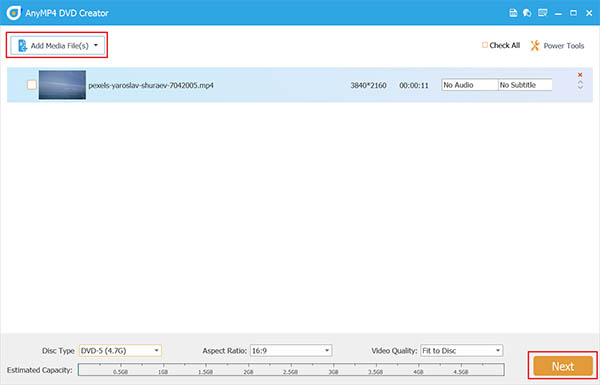
3. lépés Miután hozzáadta a videót, most választhat a rendelkezésre álló sablonok közül a DVD menüben. Testreszabott háttérzenét is hozzáadhat a videóhoz. Ellenkező esetben kattintson a gombra Éget hogy elkezdje írni a videót a DVD-re.

Ezt az egyszerű folyamatot követve most már otthon is elkészítheti DVD- vagy Blu-ray lemezeit letöltött digitális videók vagy a számítógépen tárolt személyes felvételek segítségével. Ne feledje azonban, hogy az égetett DVD-ket nem lehet pénzben eladni vagy felhasználni, mivel ez jogi következményekkel járhat.
4. rész. GYIK a legjobb ingyenes író szoftverről
-
A Windows 10 rendelkezik DVD-író programmal?
Igen, megvan. A Windows 10 képes a Windows Media Player használatával videókat írni. Igen, ez a multimédiás eszköz elég sokoldalú ahhoz, hogy DVD-ket is írjon.
-
Melyik szoftver a legjobb CD és DVD íráshoz?
A Blu-ray Master DVD Creator a legjobb író szoftver. Ez igaz a CD- és DVD-írásra is. Az eszköz a legerősebb sebesség, digitális bemenet és DVD kimeneti elemek tekintetében.
-
A Windows DVD Maker ingyenes?
Igen, az. A megszűnt Windows DVD-készítő korábban alapértelmezés szerint elérhető volt. Ez az eszköz azonban már nem érhető el a Windows 10 vagy 11 verziókban futó modern hardverekhez.
-
Illegális DVD-t írni személyes használatra?
Nem, nem az. Ügyeljen azonban arra, hogy az égetett DVD-t csak személyes célokra használja. Az égetett DVD-k pénzbeli haszonszerzésre való felhasználása illegálissá teszi.
-
Nehéz a DVD-készítők használata?
Attól függ, hogy mit használsz. A legtöbb DVD-író eszköz azonban csak alapvető számítógépes ismereteket igényel a futtatáshoz. Ha egyszerű DVD-író szoftvert keres, próbálja ki a Blu-ray Master's DVD Creator alkalmazást.
Becsomagolás
Most, hogy bemutattunk tíz megbízható ingyenes DVD-író szoftvert, amelyeket ma is használhat, reméljük, hogy segítettünk eldönteni, melyik a legjobb az Ön igényeinek. Ha nem biztos abban, hogy melyiket válassza, a Blu-ray Master's DVD Creator alkalmazást ajánljuk optimális megoldásnak.
Kérjük, ossza meg ezt a cikket online, hogy segítsen más felhasználóknak, akik DVD-író szoftvert keresnek.
Továbbiak a Blu-ray Mastertől
- A 4 legjobb kipróbálható MTS–DVD-író 2025-ben [ingyenes és fizetős]
- A legjobb értékelésű VOB-ból DVD-írók (Windows és Mac kompatibilis)
- 3 legjobb 4K Blu-ray-író szoftver PC 2025-höz [100% Safe]
- A 9 legjobb DVD-író szoftver ajánlott [ingyenes és fizetős]
- Hogyan égess el veszteség nélkül Blu-ray-t 3 nagyszerű módon
- Az 5 legjobb ImgBurn-alternatíva Windows és Mac rendszerhez – áttekintés

